Содержание
В современном мире обезопасить свою личную информацию ничуть не менее важно, чем себя самого. И это неудивительно, ведь попади она не в те руки, и вся жизнь может перевернуться с ног на голову. Собственно по этой причине, одним из пунктов при создании любой мало-мальски сложной электроники, разработчики отдельное внимание уделяют защите пользовательских данных, которые могут в ней храниться. Аналогичная ситуация со смартфонами, которые на данный момент оснащены таким обилием всевозможных вариантов защиты, что диву даешься. Однако, не смотря на активное внедрение новых технологий, одной из самых популярных остается сканер отпечатков пальцев, о настройке которого мы сегодня и поговорим.
Что такое сканер отпечатков пальцев?
Благодаря говорящему названию данной технологии, понять что она из себя представляет довольно просто. Ее единственное предназначение — это считывание отпечатков пальцев, что необходимо для дальнейшего предоставления прав на управление устройством лишь его владельцу. Другими словами, сначала смартфон, при помощи сканера отпечатков пальцев, запоминает данные пользователя, а уже потом, при повторном считывании, сравнивает их с имеющимися в памяти, и если они совпадают — становится доступным для использования.
Звучит классно, не правда ли? Вот только в действительности все не так гладко как хотелось бы, ведь успешное функционирование сканера зависит от множества нюансов, одним из которых является его расположение, выбранное производителем на ранних этапах разработки. Размещение в кнопке под экраном еще можно как-то оправдать, но на задней панели в районе камеры? Это что же получается, чтобы воспользоваться устройством, лежащим на столе, его каждый раз необходимо брать в руки? Серьезно? И ладно бы подобное размещение было выбрано какой-то малоизвестной небольшой компанией, которая только пробует свои силы в производстве смартфонов, но нет. Даже такой именитый бренд как Samsung, уже в нескольких своих устройствах подряд, размещает сканер на задней панели. Очевидно же, что это неудобно. Да, конечно они это делают ради создания «безрамочного» устройства, но позвольте, разве отсутствие рамок экрана важнее, чем удобное использование технологии, обеспечивающей безопасность ваших данных? Очень в этом сомневаюсь.
Еще одним спорным моментом при использовании сканера отпечатков пальцев, можно считать его не самую безупречную работу. Да, сама технология довольно точная, вот только в повседневном использовании довольно часто ощущается нехватка идеальных условий для ее полноценного функционирования, поэтому шанс безотказного срабатывания заметно снижается. Руки у вас мокрые, палец с пластырем, перчатки — все это факторы, благодаря которым получить доступ к своему смартфону будет крайне проблематично. И производители это понимают, поэтому позволяют во время возникновения таких трудностей, воспользоваться старыми добрыми PIN-кодами, либо графическими ключами. А из этого вытекает еще одна проблема… Использование сканера отпечатка пальцев не является более эффективным способом защиты вашей личной информации, так как при желании, его без проблем можно обойти путем подбора пароля, как это и было раньше. Неприятно это осознавать, верно?
Итого, получается, что сканер отпечатков пальцев, не смотря на то, как он позиционируется во всем мире, не может обеспечить вас наиболее высоким стандартом защиты. Кроме того, его также довольно сложно считать более удобным способом разблокировки, так как это напрямую зависит от его расположения, которое запросто меняется по прихоти производителя, которому зачастую важнее визуальное восприятие, нежели практичность. Однако, не смотря на эти спорные моменты, нельзя не признать, что для кого-то использование сканера отпечатков пальцев стало наилучшим способом защитить свое устройство. И конечно же, есть те, кто его еще не успел попробовать данную технологию. Для последних, собственно, и предназначена эта статья, поэтому думаю пора перейти в настройке сканера, чтобы каждый мог самостоятельно его попробовать и решить — стоит его использовать или нет.
Как настроить сканер отпечатков пальцев?
Первым делом, необходимо убедиться в том, что ваше устройство оснащено этим сканером, так как не смотря на его распространенность, многие старые и часть новых устройств им похвастать не могут.
Большинство старых смартфонов без сканера отпечатков пальцев
Как же это сделать? Способов на самом деле несколько.
- Вбитьназвание своего смартфона в любом интернет-поисковике, добавив к запросу слово «характеристики», и посетить любой предложенный сайт. Зачастую этого достаточно, так как о наличии сканера в описании смартфона всегда упоминается.
- Осмотреть свое устройство. Если на задней панели, в районе камеры имеется небольшая квадратная, прямоугольная или круглая область неизвестного предназначения, то это вероятнее всего и есть сканер.
- Просмотреть брошюру, которая имеется в коробке с устройством, так как в ней обычно имеется перечень технических характеристик, в том числе указан сканер, если в устройстве он имеется.
- Следовать инструкции ниже, так как на одном из этапов настройки, наличие или отсутствие сканера будет очевидным.
Если вы убедились в том, что ваш смартфон обладает сканером отпечатков пальцев, то можно перейти к процессу его настройки. Думаю сразу стоит уточнить, что инструкция в первую очередь предназначена для обладателей устройств с «чистым» Android. То есть, если производитель вашего смартфона установил модифицированную версию операционной системы, то некоторые пункты из инструкции по настройке могут отличаться, но в общих чертах все будет так или иначе идентично. Поэтому имейте это ввиду, и не переживайте, если будут какие-то несостыковки в перечне действий. Итак…
- Для начала переходим в «Настройки» смартфона.
- Проматываем список до раздела «Личные данные» и нажимаем на пункт «Безопасность».
- Здесь, если в смартфоне имеется сканер отпечатков пальцев, в разделе «Безопасность устройства» должен быть пункт «Отпечатки пальцев». Нажимаем на него. Соответственного, если такая настройка отсутствует, то в смартфоне нет рассматриваемого сегодня сканера, поэтому проверить его наличие можно подобным образом.
- В первом окне настройки сканера нажимаем «Продолжить».
- Теперь нам предлагают выбрать дополнительный параметр защиты устройства, который мы будем использовать, если сканер не сработает, выйдет из строя, либо для иных форсмажорных ситуаций. Я выберу PIN-код, а вы выбирайте способ защиты на свое усмотрение.
- Далее нас спрашивают, требовать ли пароль/код/ключ при запуске устройства. Здесь на ваше усмотрение, однако я отмечу вариант «Не запрашивать», так как все равно никогда не выключаю устройство.
- После решения вопроса с запросом при запуске, устанавливаем пароль/код/ключ. Обязательно запомните его или запишите, так как его потеря может привести к невозможности управлять смартфоном.
- Теперь, следуя подсказкам на смартфоне, вносим своим отпечатки пальцев в его память. Если требуется, повторяет процедуру с другим пальцем.
- Все. Теперь всякий раз, когда вы будете касаться сканера отпечатков пальцев, занесенным в базу, блокировка смартфона будет отключаться.
Просто, верно? Если же сканер вам больше не нужен, отключить его можно в том же меню настроек, введя сохраненные ранее пароль/код/ключ.
Легкое касание
Теперь вы знаете как включать и отключать сканер отпечатков пальцев. Сам же я отношусь к данной технологии равнодушно и совсем ее не использую, но свое собственное отношение к ней вы должны выработать самостоятельно. В любом случае, у меня до сих пор есть надежда, что сканер доведут до ума и сделают его действительно удобным, даже не смотря на то, что сегодня производители сосредоточились на лицах и сетчатке глаза. А что вы думаете по этому поводу? Пишите свои комментарии.

 Что делать, если не работает сканер отпечатка пальца на Xiaomi
Что делать, если не работает сканер отпечатка пальца на Xiaomi
![Как настроить сканер отпечатков пальцев на смартфоне [Пошаговая инструкция]](https://nastoysam.ru/wp-content/cache/thumb/92/f0f46f04f7dc792_320x200.jpg)

 8 способов использовать сканер отпечатков пальцев на вашем Android
8 способов использовать сканер отпечатков пальцев на вашем Android Как настроить блокировку экрана с помощью отпечатка пальца или распознавания лица на Android
Как настроить блокировку экрана с помощью отпечатка пальца или распознавания лица на Android Настройка сканера отпечатка пальца на Xiaomi и устранение неполадок
Настройка сканера отпечатка пальца на Xiaomi и устранение неполадок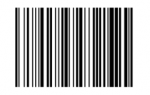 Атол SB 1101 - Сканер штрих-кода
Атол SB 1101 - Сканер штрих-кода